Netflix è un fornitore americano di streaming multimediale su Internet disponibile per gli spettatori in America e in parti d'Europa, l'elenco dei paesi europei che supporta si sta espandendo. È il più grande servizio di questo tipo su Internet con oltre 50 milioni di abbonati in tutto il mondo nel 2014. Puoi trovare maggiori informazioni sul sito Web di Netflix.
Installazione delle librerie del servizio di sicurezza di rete
Dovrai prima installare libnss versione 3.16.3 o successive, al momento questa versione non è presente nel centro software per la versione 14.04 di ubuntu, ma puoi scaricarla dal repository della versione 14.10 con questi semplici 4 comandi:
Per i sistemi a 32 bit:
# wget http://mirrors.kernel.org/ubuntu/pool/main/n/nss/libnss3_3.16.3-1ubuntu1_i386.deb
# wget http://mirrors.kernel.org/ubuntu/pool/main/n/nss/libnss3-1d_3.16.3-1ubuntu1_i386.deb
# wget http://mirrors.kernel.org/ubuntu/pool/main/n/nss/libnss3-nssdb_3.16.3-1ubuntu1_all.deb
# sudo dpkg -i *.debPer i sistemi a 64 bit:
# wget http://mirrors.kernel.org/ubuntu/pool/main/n/nss/libnss3_3.16.3-1ubuntu1_amd64.deb
# wget http://mirrors.kernel.org/ubuntu/pool/main/n/nss/libnss3-1d_3.16.3-1ubuntu1_amd64.deb
# wget http://mirrors.kernel.org/ubuntu/pool/main/n/nss/libnss3-nssdb_3.16.3-1ubuntu1_all.deb
# sudo dpkg -i *.debInstallazione di Chrome
Successivamente dovrai utilizzare l'ultimo Chrome dal canale di sviluppo affinché funzioni, quindi prima dovrai visitare il sito Web del canale di sviluppo di Chrome Linux e premere il pulsante di download. Nella finestra successiva seleziona la versione adatta al tuo sistema, nel mio caso Ubuntu a 64 bit e fai clic sul pulsante Installa.
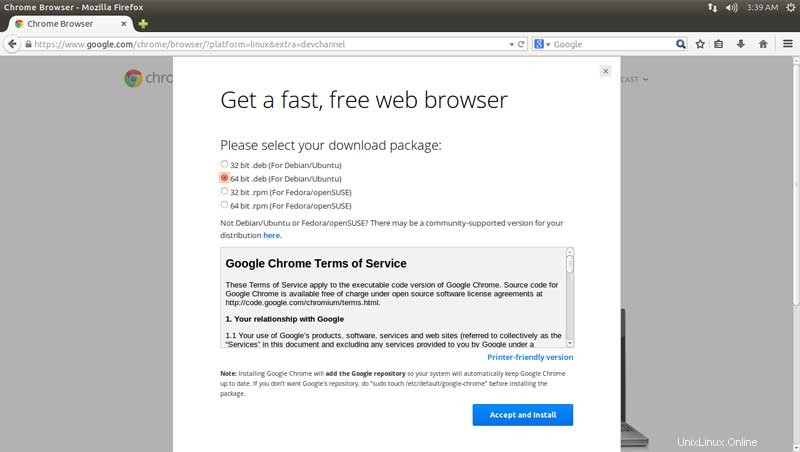
Al termine del download, si aprirà il centro software di Ubuntu e potrai fare clic sul pulsante di installazione sul lato destro della finestra.
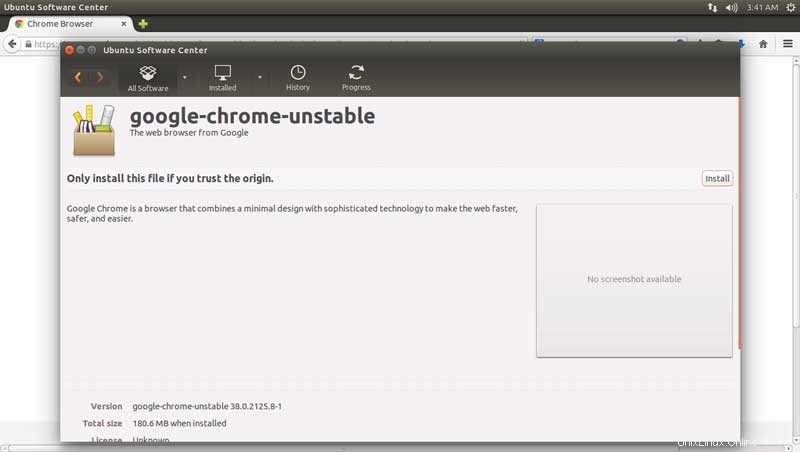
Installazione di User Agent Switcher
Infine dovrai installare User Agent Switcher o qualsiasi estensione simile per Chrome, questo ti aiuterà a cambiare il tuo user agent. Da Chrome vai al sito Web dell'estensione User Agent Switcher e fai clic su Installa.
Quindi fai clic con il pulsante destro del mouse sull'icona User Agent Switcher e seleziona Opzioni, quindi inserisci le seguenti informazioni nei campi visualizzati:
New User-agent name: NFX
New User-Agent String: (Mozilla/5.0 (Windows NT 6.3; Win 64; x64) AppleWebKit/537.36 (KHTML, like Gecko) Chrome/38.0.2114.2 Safari/537.36)
Group: Chrome
Append?: Replace
Indicator Flag: NFX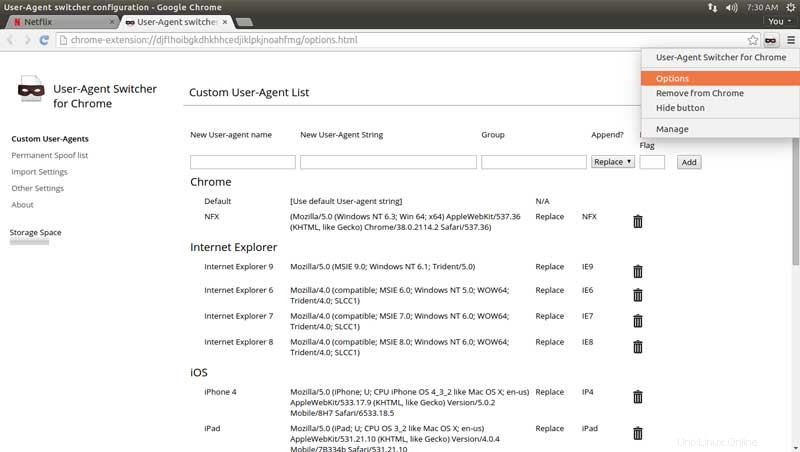
Ora fai clic con il pulsante sinistro del mouse sull'icona User Agent Switcher e seleziona Chrome> NFX.
Ora puoi accedere al sito Web di Netflix e riprodurre qualsiasi film:
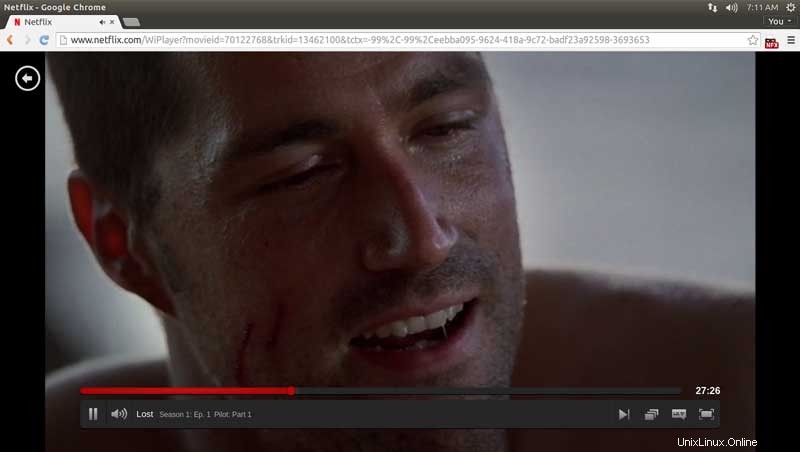
Nota:nel prossimo futuro, al termine del test, Netflix eliminerà la necessità di cambiare user agent.
Divertiti a guardare Netflix su Linux.